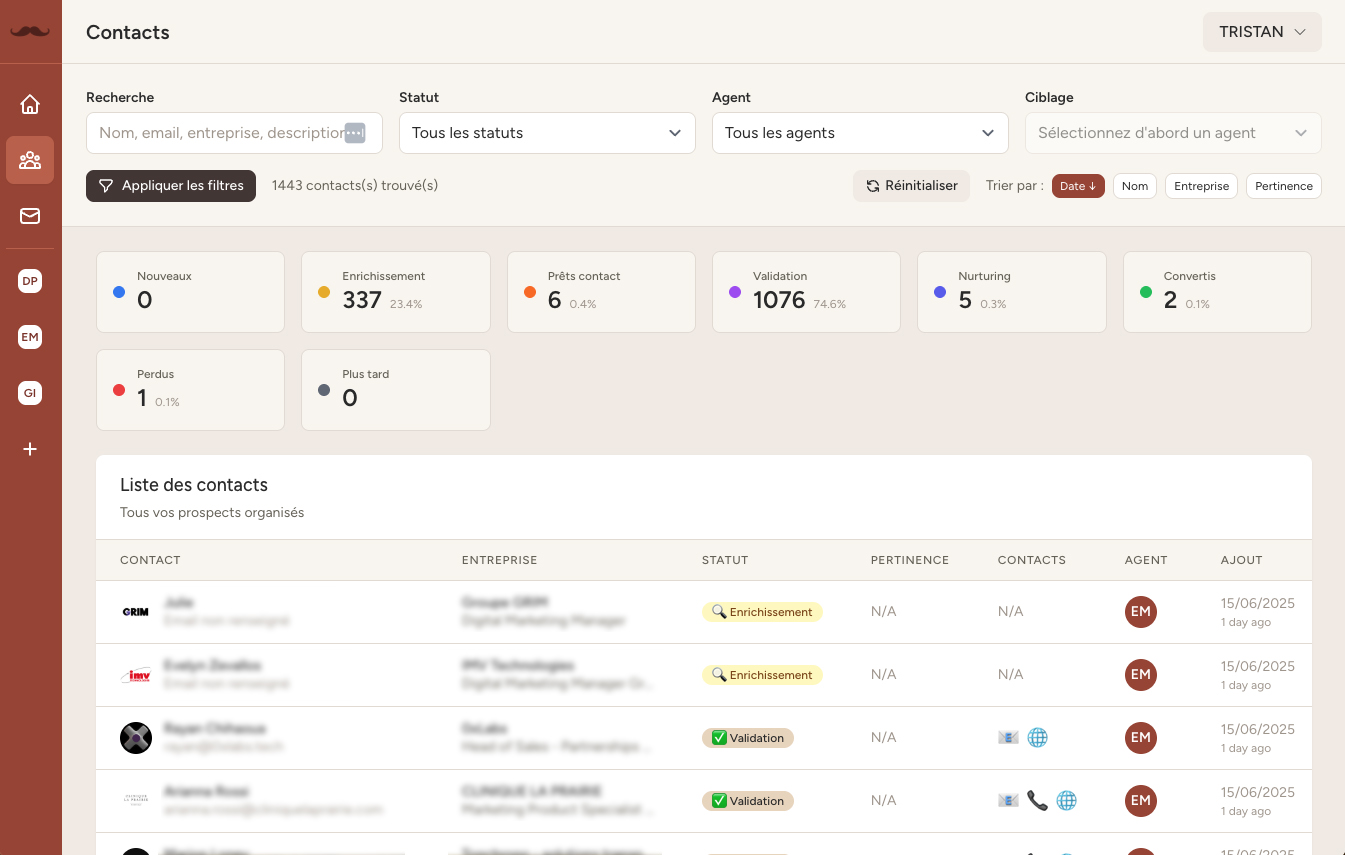Guide d'utilisation Connecter et configurer son calendrier
Ce guide explique comment connecter votre agenda Google à Meetlane pour permettre aux prospects de réserver automatiquement des créneaux.
Accéder à l'onglet Calendrier de votre agent
Depuis votre espace Meetlane, ouvrez la page de l'agent concerné et cliquez sur l'onglet "Calendrier". C'est ici que vous allez connecter votre Google Calendar et configurer toutes vos disponibilités pour la prise de rendez-vous automatique.
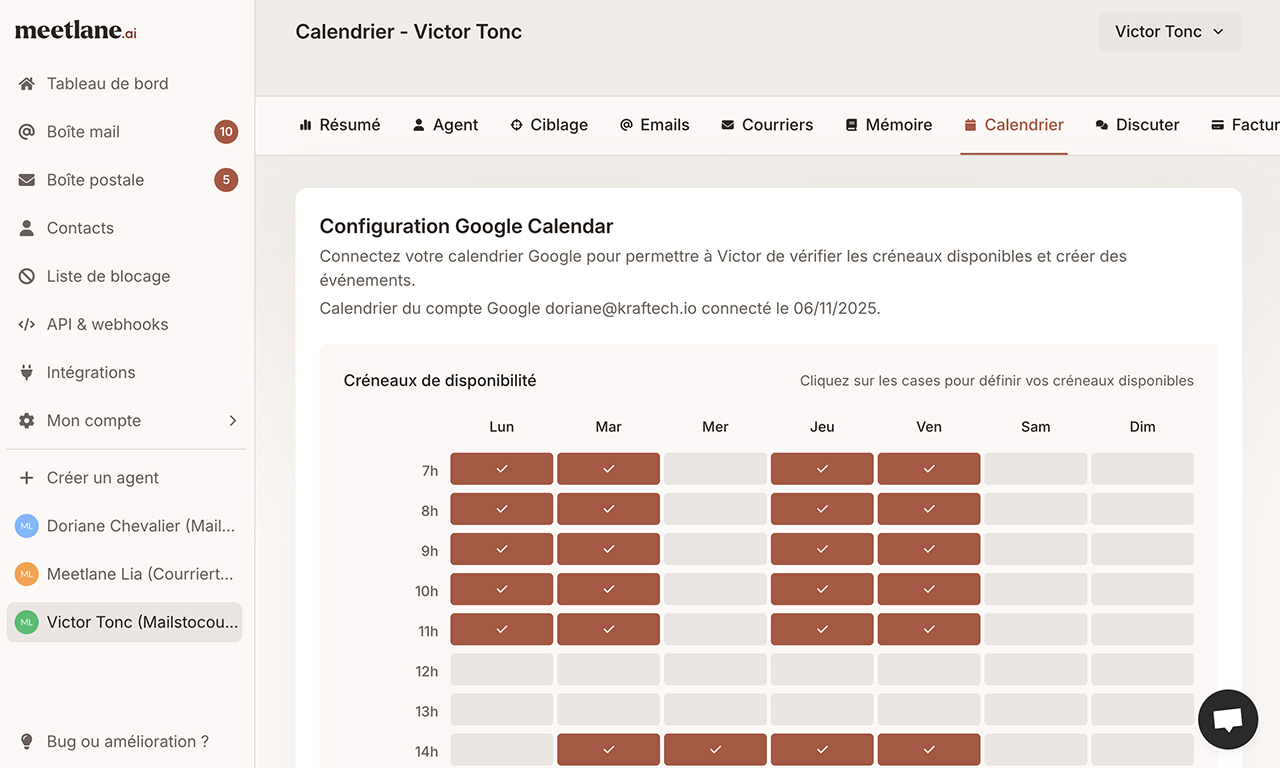
Connecter votre compte Google Calendar
Cliquez sur le bouton de connexion à Google Calendar et autorisez l'accès via l'authentification sécurisée Google. Cette connexion permet à Meetlane de vérifier vos disponibilités en temps réel et de créer automatiquement les événements dans votre agenda lorsque des prospects réservent un créneau.
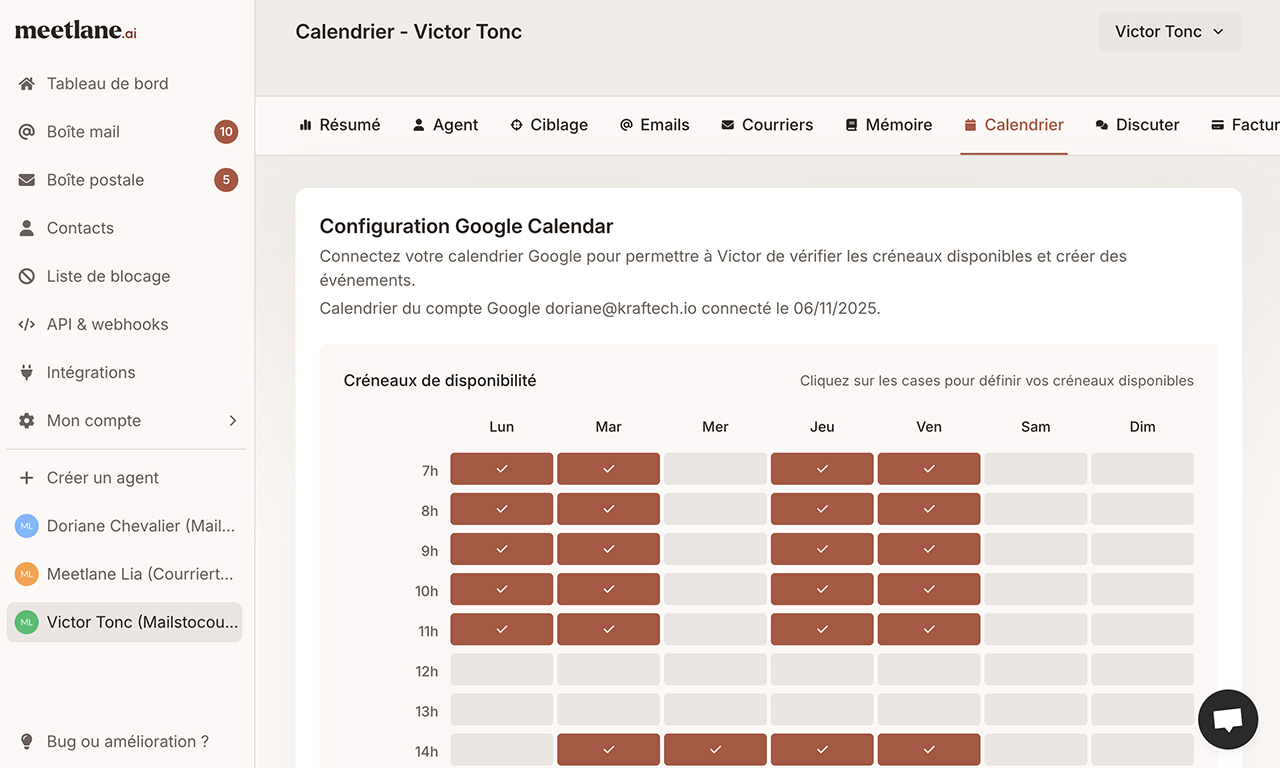
Chaque agent Meetlane dispose de son propre calendrier. Si vous souhaitez connecter plusieurs calendriers Google pour différents commerciaux, vous devrez créer un agent distinct pour chacun.
Définir vos plages de disponibilité
Configurez vos créneaux de disponibilité en précisant les jours et horaires pendant lesquels vous acceptez les rendez-vous. Les weekends sont exclus par défaut lors de la connexion. Seuls les créneaux que vous définissez ici seront proposés aux prospects sur votre page de réservation.
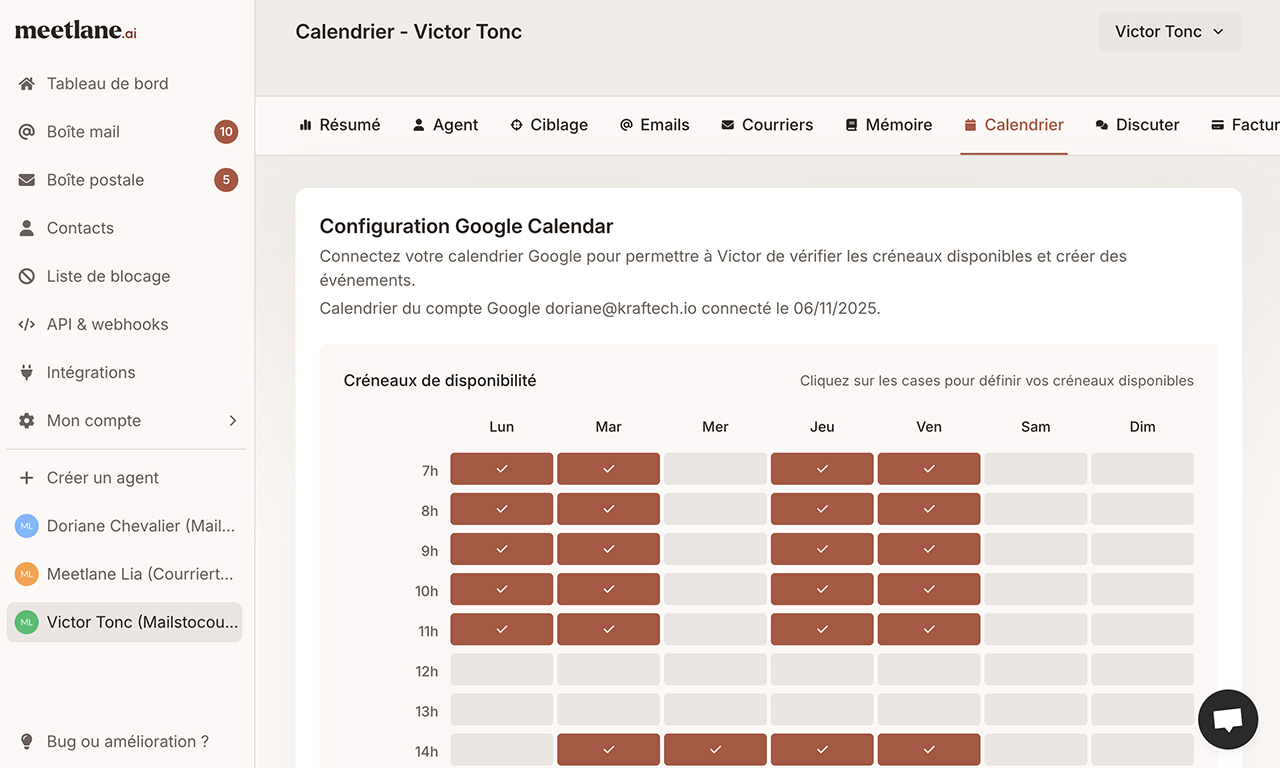
Créer et personnaliser votre événement type
Créez un événement personnalisable en définissant son nom (ex: "Rendez-vous découverte") et sa description. Ces informations apparaîtront dans votre Google Calendar à chaque fois qu'un prospect réservera un créneau, et permettront à l'agent de présenter clairement le type de rendez-vous proposé.
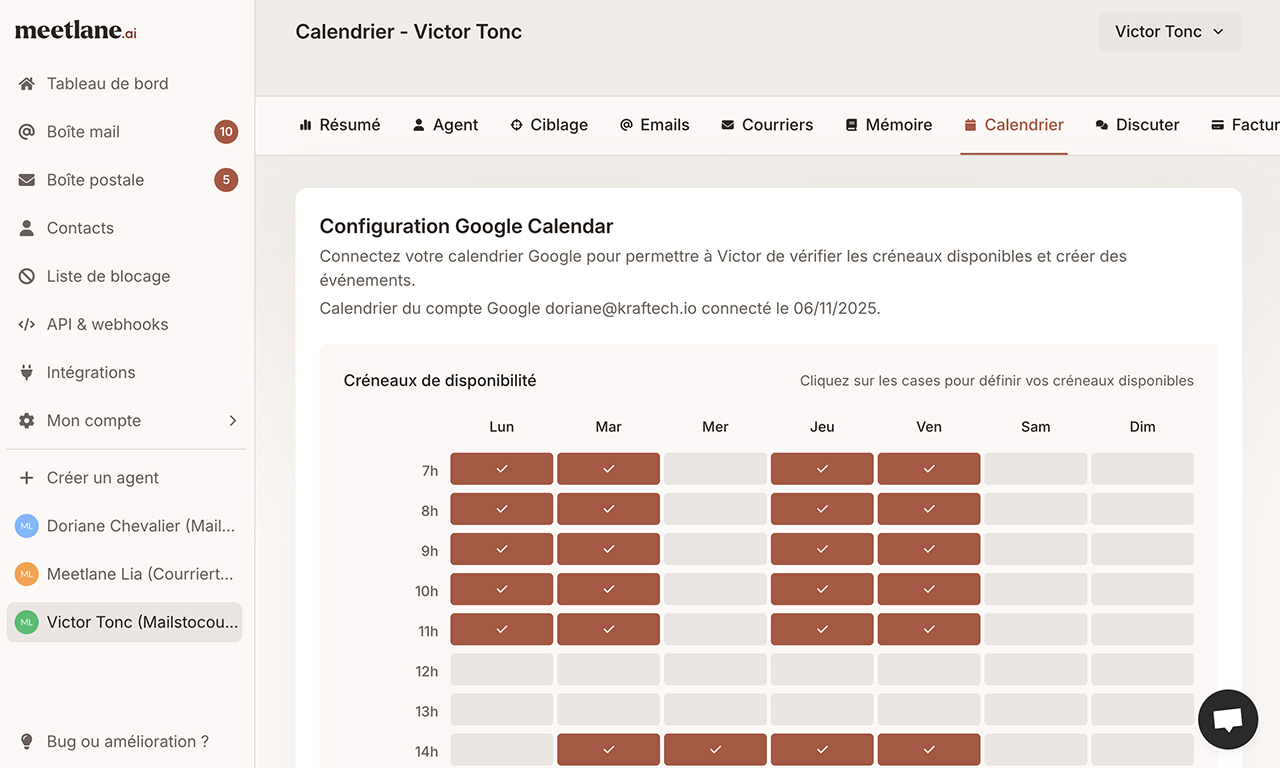
Personnaliser le message de confirmation
Configurez le message que vos prospects recevront automatiquement après avoir réservé un créneau. Ce message de confirmation peut inclure des détails pratiques, un lien de visioconférence, ou des instructions de préparation pour optimiser l'entretien.
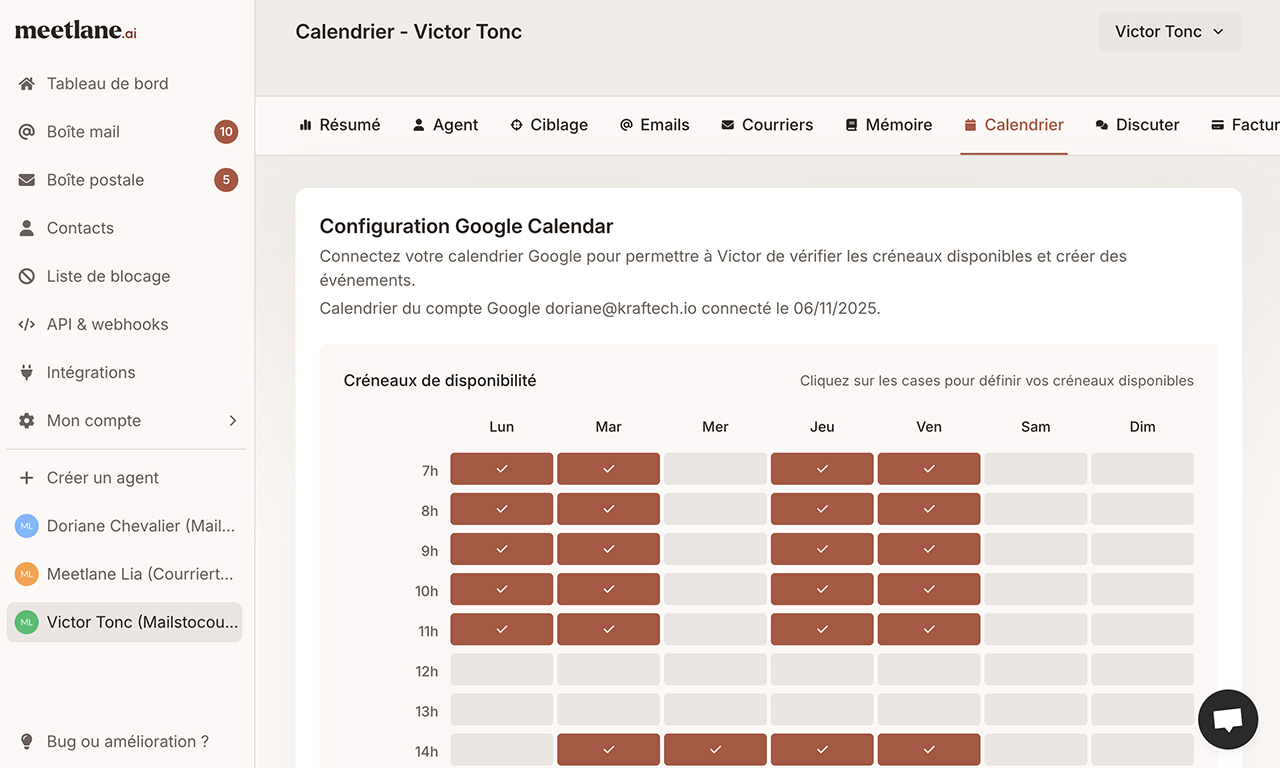
💡 Lorsqu'un prospect prend rendez-vous, celui-ci est ajouté automatiquement à votre Google Calendar et vous recevez une notification en temps réel par email.
Questions liées
179€ par mois, tout compris
Essai gratuit, sans engagement ni ajout de CB

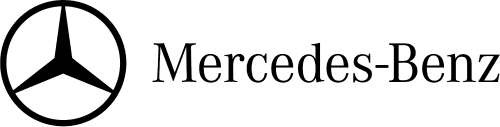

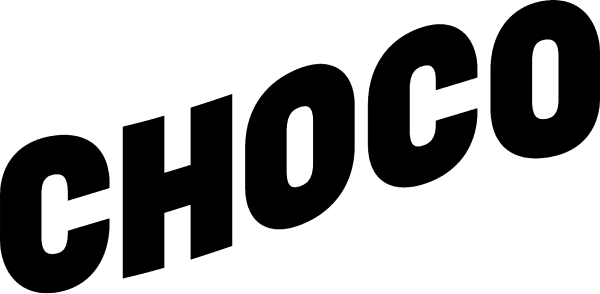
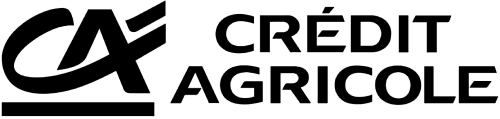

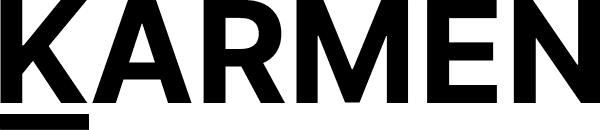
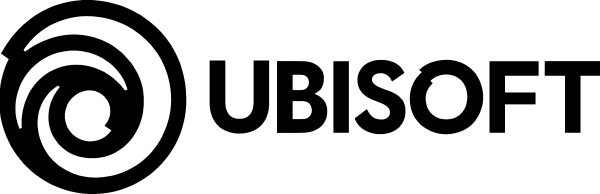
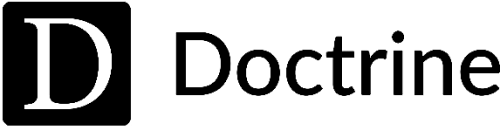
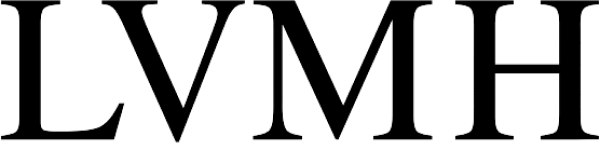
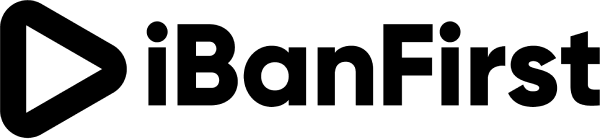
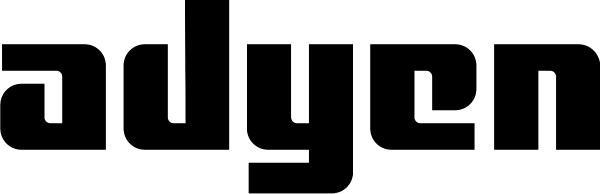
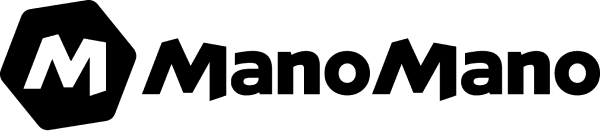

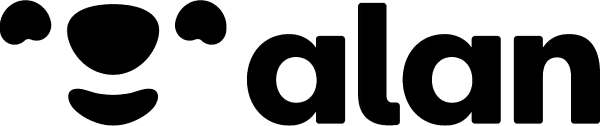
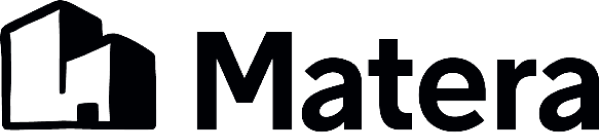
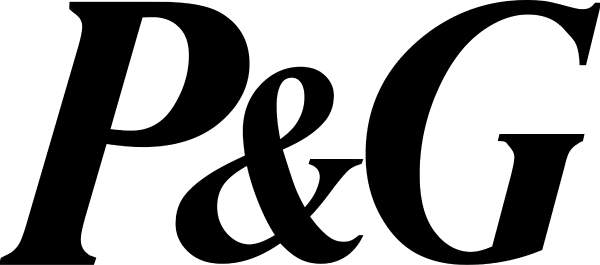
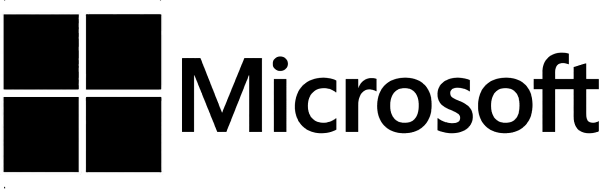

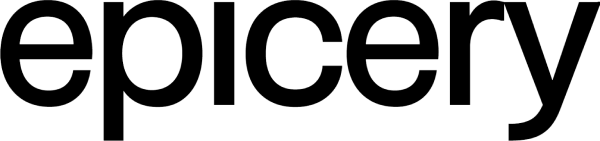

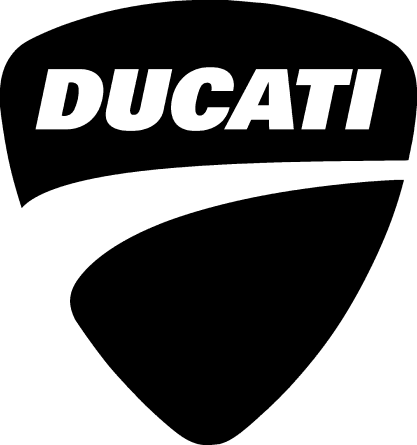
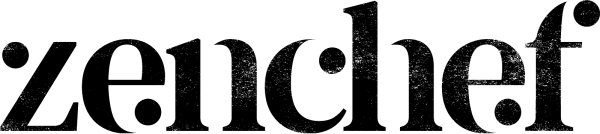

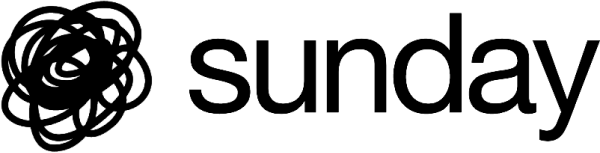
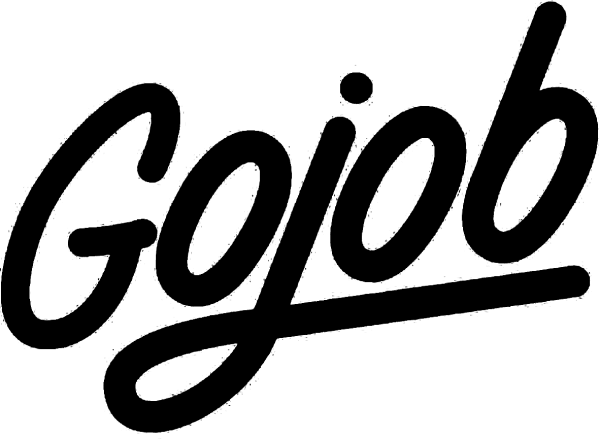
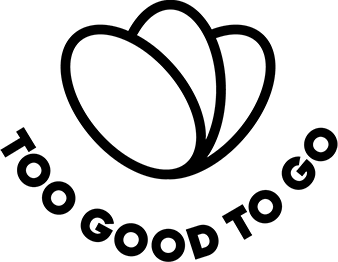
L'équipe derrière Meetlane opère également Manuscry (service d'envoi des courriers Meetlane), qui accompagne les plus belles marques sur leur campagnes de prospection et fidélisation.